Searchshp.com Dirottatore (Mac)
Malware Specifico Per MacConosciuto anche come: searchshp.com dirottatore
Ottieni una scansione gratuita e controlla se il tuo computer è infetto.
RIMUOVILO SUBITOPer utilizzare tutte le funzionalità, è necessario acquistare una licenza per Combo Cleaner. Hai a disposizione 7 giorni di prova gratuita. Combo Cleaner è di proprietà ed è gestito da RCS LT, società madre di PCRisk.
Come rimuovere searchshp.com dal Mac?
Cos'è searchshp.com?
Molto simile a searchp.icu, homesweeklies.com, playsearchnow.com e molti altri, searchshp.com è un motore di ricerca fasullo. I suoi sviluppatori affermano che questo motore di ricerca è progettato per fornire agli utenti i risultati di ricerca più rilevanti e un rapido accesso a vari siti web popolari (come Soundcloud, Twitter, YouTube, Facebook e così via). A giudicare dalla sua interfaccia pulita, sembra un motore di ricerca legittimo. Tuttavia, searchshp.com viene promosso utilizzando downloader (o / e installer) canaglia progettati per modificare le impostazioni del browser interessato senza il permesso dell'utente. Inoltre, questo sito web registra i dati relativi all'attività di navigazione dell'utente.
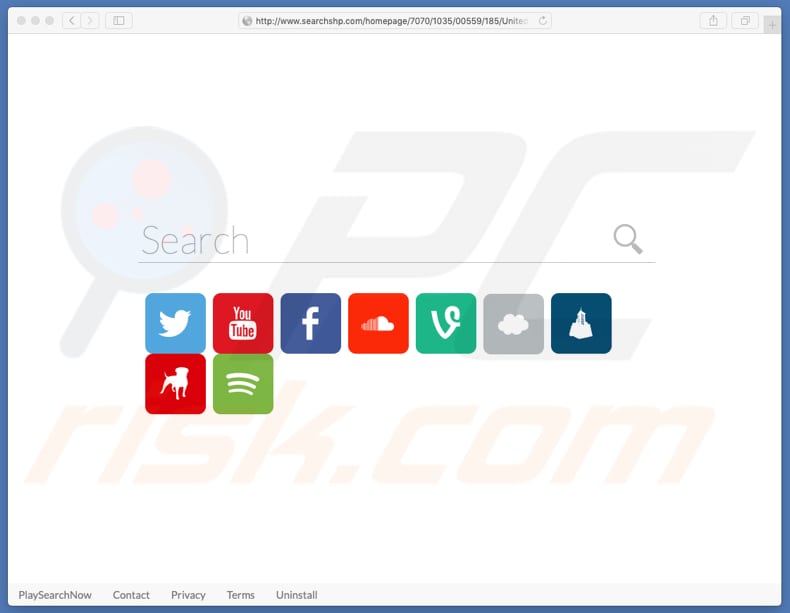
Le impostazioni canaglia che promuovono il motore di ricerca fasullo searchshp.com sono progettate per indirizzare i browser Web più diffusi come Safari, Google Chrome e Mozilla Firefox. Una volta che searchshp.com si è infiltrato nel browser, rende searchshp.com come motore di ricerca predefinito, home page e URL di una scheda appena aperta. Inoltre, le impostazioni canaglia menzionate installano "oggetti helper". Gli oggetti helper sono varie app di terze parti o / e plug-in del browser. Questi oggetti helper vengono utilizzati per impedire agli utenti di annullare le modifiche menzionate. In altre parole, riassegnano le opzioni assegnate ogni volta che viene fatto un tentativo di revocarle. Detto semplicemente, è impossibile annullare queste modifiche in un modo abituale e gli utenti sono obbligati a visitare il sito web searchshp.com ogni volta che viene aperto un browser Web o una nuova scheda. Un altro cambiamento evidente è che searchshp.com provoca reindirizzamenti a search.playsearchnow.com. E poi, dopo aver inserito una query in search.playsearchnow.com, gli utenti sono reindirizzati su search.yahoo.com - un motore di ricerca Yahoo legittimo. Reindirizzare al motore di ricerca di Yahoo rende il motore di ricerca searchshp.com completamente inutile. Un altro aspetto negativo è il monitoraggio delle informazioni. È noto che la maggior parte dei motori di ricerca falsi raccolgono dati come indirizzi IP, query di ricerca, sequenze di tasti, URL di siti Web visitati, ecc. Molto spesso i dati raccolti includono anche dettagli personali / sensibili. In genere, gli sviluppatori di motori di ricerca fasulli condividono i dati raccolti con terze parti (potenzialmente criminali informatici) che utilizzano questi dati per generare entrate. Per riassumere, visitare searchshp.com (e search.playsearchnow.com) potrebbe comportare vari problemi di privacy o di sicurezza di navigazione. In alcuni casi gli utenti potrebbero finire col rubare le loro identità. Se riscontri reindirizzamenti a searchshp.com o search.playsearchnow.com, ti consigliamo di controllare il browser web e rimuovere tutte le app indesiderate / sconosciute (plug-in del browser) il prima possibile.
| Nome | searchshp.com dirottatore |
| Tipo di Minaccia | Mac malware, Mac virus |
| Sintomi | Il tuo Mac è diventato più lento del normale, si vedono annunci pop-up indesiderati, si viene reindirizzati a siti web dubbi. |
| Metodi di distribuzione | Annunci pop-up ingannevoli, programmi di installazione gratuiti (raggruppamento), programmi di installazione di falsi flash player, download di file torrent. |
| Danni | Monitoraggio della navigazione in Internet (potenziali problemi di privacy), visualizzazione di annunci indesiderati, reindirizzamenti a siti Web ombreggiati, perdita di informazioni private. |
| Rimozione |
Per eliminare possibili infezioni malware, scansiona il tuo computer con un software antivirus legittimo. I nostri ricercatori di sicurezza consigliano di utilizzare Combo Cleaner. Scarica Combo CleanerLo scanner gratuito controlla se il tuo computer è infetto. Per utilizzare tutte le funzionalità, è necessario acquistare una licenza per Combo Cleaner. Hai a disposizione 7 giorni di prova gratuita. Combo Cleaner è di proprietà ed è gestito da RCS LT, società madre di PCRisk. |
Ci sono molti motori di ricerca fasulli che sono promossi come utili e in grado di fornire agli utenti risultati di ricerca migliorati e così via, searchshp.com non è un'eccezione. Tali motori di ricerca fasulli di solito sono progettati per servire a uno scopo: generare entrate per i loro sviluppatori. Nella maggior parte dei casi non forniscono agli utenti le funzionalità promesse o altri miglioramenti. Molto spesso causano solo reindirizzamenti indesiderati e raccolgono vari dati. Inoltre, utilizzando motori di ricerca fasulli gli utenti rischiano di soffrire di vari problemi di privacy, o anche di problemi più seri come il furto di identità.
Come ha fatto searchshp.com ad installarsi sul mio computer?
Come accennato in precedenza, i motori di ricerca fasulli come searchshp.com vengono promossi utilizzando vari downloader / installer non autorizzati. Questo metodo è anche noto come metodo di marketing ingannevole chiamato "bundling". Gli sviluppatori di software utilizzano questo metodo per indurre gli utenti a dare il permesso a queste configurazioni canaglia di modificare / modificare le impostazioni del browser. Di norma, le informazioni su queste modifiche sono nascoste in "Personalizzate", "Avanzate" e altre impostazioni simili dei processi di download / installazione. È noto che gli utenti spesso saltano questi processi e così facendo spesso consentono involontariamente di modificare le impostazioni che abbiamo menzionato sopra. Inoltre, saltando queste procedure, gli utenti spesso espongono se stessi ei loro computer al rischio di varie infezioni o problemi informatici legati alla privacy.
Come evitare l'installazione di applicazioni potenzialmente indesiderate?
Si consiglia vivamente di scaricare e installare qualsiasi software con cura. Non è consigliabile utilizzare vari programmi di installazione o download di terze parti. Gli sviluppatori monetizzano tale software utilizzando lo stesso metodo "bundling" menzionato sopra. Il modo migliore per installare o scaricare software è farlo utilizzando fonti / siti web ufficiali e affidabili. Vale la pena ricordare che la maggior parte delle pubblicità intrusive sembra inizialmente legittima. Tuttavia, alcuni di essi reindirizzano gli utenti a siti Web non affidabili, come il gioco d'azzardo, gli appuntamenti per adulti, la pornografia e così via. Di norma, tali annunci sono forniti da applicazioni di tipo adware. Se si verificano costantemente tali reindirizzamenti, è possibile che sia stata installata un'app adware. In questo caso, ti consigliamo di verificare quali sono le app installate sul tuo browser web e disinstallare immediatamente tutte le estensioni indesiderate, i plug-in o i componenti aggiuntivi. Se il tuo computer è già stato infettato da browser hijacker, ti consigliamo di eseguire una scansione con Combo Cleaner Antivirus per Windows per eliminarli automaticamente.
Searchshp.com mentre reindirizza a search.playsearchnow.com (GIF):
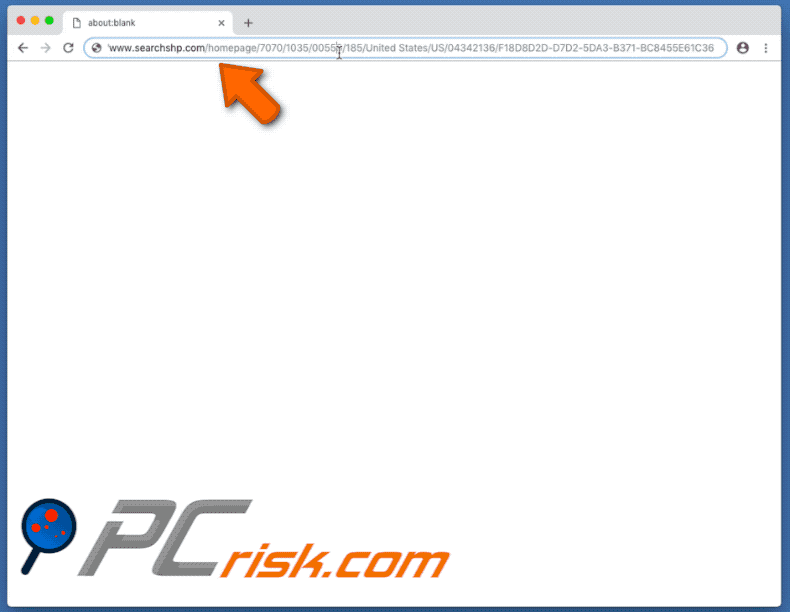
Sito che promuove searchshp.com:
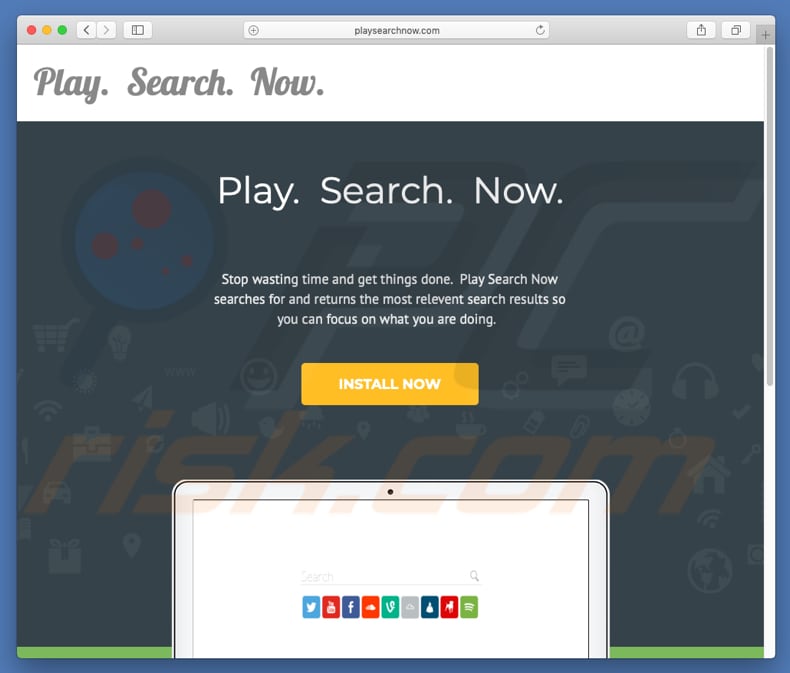
Rimozione automatica istantanea dei malware:
La rimozione manuale delle minacce potrebbe essere un processo lungo e complicato che richiede competenze informatiche avanzate. Combo Cleaner è uno strumento professionale per la rimozione automatica del malware consigliato per eliminare il malware. Scaricalo cliccando il pulsante qui sotto:
SCARICA Combo CleanerScaricando qualsiasi software elencato in questo sito, accetti le nostre Condizioni di Privacy e le Condizioni di utilizzo. Per utilizzare tutte le funzionalità, è necessario acquistare una licenza per Combo Cleaner. Hai a disposizione 7 giorni di prova gratuita. Combo Cleaner è di proprietà ed è gestito da RCS LT, società madre di PCRisk.
Menu:
- Cos'è searchshp.com?
- STEP 1. Rimuovere i file e le cartelle legate a searchshp.com da OSX.
- STEP 2. Rimuovere searchshp.com da Safari.
- STEP 3. Rimuovere searchshp.com da Google Chrome.
- STEP 4. Rimuovere searchshp.com da Mozilla Firefox.
Video che mostra come rimuovere searchshp.com usando Combo Cleaner:
Come rimuovere searchshp.com:
Rimuovere le applicazioni potenzialmente indesiderate legate a searchshp.com dalla cartella "Applicazioni":

Fare clic sull'icona del Finder. Nella finestra del Finder, selezionare "Applicazioni". Nella cartella applicazioni, cercare "MPlayerX", "NicePlayer", o altre applicazioni sospette e trascinarle nel Cestino. Dopo aver rimosso l'applicazione potenzialmente indesiderata che causa gli annunci online, eseguire la scansione del Mac per trovare tutti i componenti indesiderati rimanenti.
SCARICA il programma di rimozione per infezioni da malware
Combo Cleaner controlla se il tuo computer è infetto. Per utilizzare tutte le funzionalità, è necessario acquistare una licenza per Combo Cleaner. Hai a disposizione 7 giorni di prova gratuita. Combo Cleaner è di proprietà ed è gestito da RCS LT, società madre di PCRisk.
Rimuovere le cartelle e i file legati al searchshp.com dirottatore:

Clicca sull'icona Finder, dal menu, scegli Vai, e clicca Vai alla Cartella...
 Verificare la presenza di file generati da adware nella cartella / Library / LaunchAgents:
Verificare la presenza di file generati da adware nella cartella / Library / LaunchAgents:

Nella barra Vai alla Cartella..., digita: /Library/LaunchAgents
 Nella cartella "LaunchAgents", cercare eventuali file sospetti aggiunti di reente e spostarli nel Cestino. Esempi di file generati da adware - “installmac.AppRemoval.plist”, “myppes.download.plist”, “mykotlerino.ltvbit.plist”, “kuklorest.update.plist”, etc. Gli Adware installano comunemente diversi file con la stessa stringa.
Nella cartella "LaunchAgents", cercare eventuali file sospetti aggiunti di reente e spostarli nel Cestino. Esempi di file generati da adware - “installmac.AppRemoval.plist”, “myppes.download.plist”, “mykotlerino.ltvbit.plist”, “kuklorest.update.plist”, etc. Gli Adware installano comunemente diversi file con la stessa stringa.
 Verificare la presenza di file generati da adware nella cartella /Library/Application Support:
Verificare la presenza di file generati da adware nella cartella /Library/Application Support:

Nella barra Vai alla Cartella..., digita: /Library/Application Support
 Nella cartella “Application Support”, lcercare eventuali file sospetti aggiunti di reente e spostarli nel Cestino. Esempi di file generati da adware, “MplayerX” o “NicePlayer”,
Nella cartella “Application Support”, lcercare eventuali file sospetti aggiunti di reente e spostarli nel Cestino. Esempi di file generati da adware, “MplayerX” o “NicePlayer”,
 Verificare la presenza di file generati da adware nella cartella ~/Library/LaunchAgents:
Verificare la presenza di file generati da adware nella cartella ~/Library/LaunchAgents:

Nella barra Vai alla Cartella..., digita: ~/Library/LaunchAgents

Nella cartella "LaunchAgents", cercare eventuali file sospetti aggiunti di reente e spostarli nel Cestino. Esempi di file generati da adware- “installmac.AppRemoval.plist”, “myppes.download.plist”, “mykotlerino.ltvbit.plist”, “kuklorest.update.plist”, etc. Gli Adware installano comunemente diversi file con la stessa stringa.
 Verificare la presenza di file generati da adware nella cartella /Library/LaunchDaemons:
Verificare la presenza di file generati da adware nella cartella /Library/LaunchDaemons:
 Nella barra Vai alla Cartella..., digita: /Library/LaunchDaemons
Nella barra Vai alla Cartella..., digita: /Library/LaunchDaemons
 Nella cartella “LaunchDaemons”, cercare eventuali file sospetti aggiunti di reente e spostarli nel Cestino. Esempi di file generati da adware, “com.aoudad.net-preferences.plist”, “com.myppes.net-preferences.plist”, "com.kuklorest.net-preferences.plist”, “com.avickUpd.plist”, etc..
Nella cartella “LaunchDaemons”, cercare eventuali file sospetti aggiunti di reente e spostarli nel Cestino. Esempi di file generati da adware, “com.aoudad.net-preferences.plist”, “com.myppes.net-preferences.plist”, "com.kuklorest.net-preferences.plist”, “com.avickUpd.plist”, etc..
 Scansiona il tuo Mac con Combo Cleaner:
Scansiona il tuo Mac con Combo Cleaner:
Se hai seguito tutti i passaggi nell'ordine corretto, il Mac dovrebbe essere privo di infezioni. Per essere sicuro che il tuo sistema non sia infetto, esegui una scansione con Combo Cleaner Antivirus. Scaricalo QUI. Dopo aver scaricato il file fare doppio clic sul programma di installazione combocleaner.dmg, nella finestra aperta trascinare e rilasciare l'icona Combo Cleaner in cima all'icona Applicazioni. Ora apri il launchpad e fai clic sull'icona Combo Cleaner. Attendere fino a quando Combo Cleaner aggiorna il suo database delle definizioni dei virus e fare clic sul pulsante "Avvia scansione combinata".

Combo Cleaner eseguirà la scansione del tuo Mac alla ricerca di infezioni da malware. Se la scansione antivirus mostra "nessuna minaccia trovata", significa che è possibile continuare con la guida alla rimozione, altrimenti si consiglia di rimuovere eventuali infezioni trovate prima di continuare.

Dopo aver rimosso i file e le cartelle generati dal adware, continuare a rimuovere le estensioni canaglia dal vostro browser Internet.
searchshp.com dirottatore, rimozione da homepage e motore di ricerca degli Internet browsers:
 Rimuovere le estensioni malevole da Safari:
Rimuovere le estensioni malevole da Safari:
Rimuovere le estensioni di searchshp.com dirottatore da Safari:

Aprire Safari, Dalla barra del menu, selezionare "Safari" e clicare su "Preferenze...".

Nella finestra delle preferenze, selezionare "Estensioni" e cercare eventuali estensioni sospette recentemente installate. Quando le trovate, fare clic sul pulsante "Disinstalla". Si noti che è possibile disinstallare in modo sicuro tutte le estensioni dal browser Safari - nessuna è fondamentale per il normale funzionamento del browser.
Cambiare l'homepage:

Nella finestra "Preferenze", selezionare la scheda "Generale". Per impostare la tua home page, digitare l'URL del sito preferito (per esempio: www.google.com) nel campo Home page. È inoltre possibile fare clic sul pulsante "Imposta la pagina corrente", se si desidera impostare la propria home page con il sito che si sta visitando.
Cambiare motore di ricerca predefinito:

Nella finestra "Preferenze", selezionare la scheda "Cerca". Qui troverete un menù a tendina con l'etichetta "motore di ricerca:" Basta selezionare il motore di ricerca preferito dall'elenco a discesa
- Se si continuano ad avere problemi come reindirizzamenti e pubblicità indesiderate - Reset Safari.
 Rimuovere le estensioni malevole da Mozilla Firefox:
Rimuovere le estensioni malevole da Mozilla Firefox:
Rimuovere i componenti aggiuntivi legati a searchshp.com dirottatore da Mozilla Firefox:

Aprire il browser Mozilla Firefox. In alto a destra dello schermo, fare clic sul pulsante (tre linee orizzontali) "Apri Menu". Dal menu aperto, scegliere "componenti aggiuntivi".

Scegliere la scheda "Estensioni" e cercare eventuali componenti aggiuntivi sospetti di recente installati. Quando vengono trovati, fare clic sul pulsante "Rimuovi" che si trova accanto. Si noti che è possibile disinstallare in modo sicuro tutte le estensioni dal browser Mozilla Firefox - nessuna è cruciale per il normale funzionamento del browser.
Cambia la tua home page:

Per modificare la home page, fare clic sul pulsante (tre linee orizzontali) "Apri Menu" e scegliere "Preferenze" dal menu a discesa. Per impostare la tua home page, digitare l'URL del sito web preferito (per esempio: www.google.com) nella cheda home page.
Cambiare motore di ricerca predefinito:

Nella barra degli indirizzi URL, digitare "about: config" e clicca su "Farò attenzione, prometto!".

Nel campo "Ricerca:", digitare il nome del dirottatore del browser. Tasto destro del mouse su ciascuna delle preferenze trovate e fare clic su "Reset" dal menu a discesa.
- Se si continuano ad avere problemi come reindirizzamenti e pubblicità indesiderate - Reset Mozilla Firefox.
 Rimuovere estensioni pericolose da Google Chrome:
Rimuovere estensioni pericolose da Google Chrome:
Rimuovere le estensioni di searchshp.com dirottatore da Google Chrome:

Aprire Google Chrome e fare clic sul pulsante (tre linee orizzontali) "Menu Chrome" che si trova nell'angolo in alto a destra della finestra del browser. Dal menu a discesa, scegliere "Altri strumenti" e selezionare "Estensioni".

Nella finestra "Estensioni", cercare eventuali componenti aggiuntivi sospetti di recente installati. Quando li trovate, fate clic sul pulsante "Cestino" accanto. Si noti che è possibile disinstallare in modo sicuro tutte le estensioni dal browser Google Chrome - non ce ne sono di fondamentali per il normale funzionamento del browser.
Cambiare l'homepage:

Fare clic sul pulsante (tre linee orizzontali) "Menu Chrome" e scegliere "Impostazioni". Nella sezione "All'avvio", fai clic sul link "Imposta pagine" vicino alla "Aprire una pagina specifica o un insieme di pagine" l'opzione. Rimuovere l'URL del dirottatore (ad esempio trovi.com) e inserire l'URL preferito (ad esempio, google.com).
Cambiare il motore di ricerca predefinito:

Fare clic sul pulsante (tre linee orizzontali) "Menu Chrome" e scegliere "Impostazioni". Nella sezione "Ricerca", fare clic sul pulsante "Gestione motori di ricerca ...". Nella finestra aperta, rimuovere il motore di ricerca Internet indesiderato facendo clic sul pulsante "X" accanto ad esso. Seleziona il tuo motore di ricerca Internet preferito dall'elenco e fare clic sul pulsante "Rendi predefinito" accanto ad esso.
- Se si continuano ad avere problemi come reindirizzamenti e pubblicità indesiderate - Reset Google Chrome.
Condividi:

Tomas Meskauskas
Esperto ricercatore nel campo della sicurezza, analista professionista di malware
Sono appassionato di sicurezza e tecnologia dei computer. Ho un'esperienza di oltre 10 anni di lavoro in varie aziende legate alla risoluzione di problemi tecnici del computer e alla sicurezza di Internet. Dal 2010 lavoro come autore ed editore per PCrisk. Seguimi su Twitter e LinkedIn per rimanere informato sulle ultime minacce alla sicurezza online.
Il portale di sicurezza PCrisk è offerto dalla società RCS LT.
I ricercatori nel campo della sicurezza hanno unito le forze per aiutare gli utenti di computer a conoscere le ultime minacce alla sicurezza online. Maggiori informazioni sull'azienda RCS LT.
Le nostre guide per la rimozione di malware sono gratuite. Tuttavia, se vuoi sostenerci, puoi inviarci una donazione.
DonazioneIl portale di sicurezza PCrisk è offerto dalla società RCS LT.
I ricercatori nel campo della sicurezza hanno unito le forze per aiutare gli utenti di computer a conoscere le ultime minacce alla sicurezza online. Maggiori informazioni sull'azienda RCS LT.
Le nostre guide per la rimozione di malware sono gratuite. Tuttavia, se vuoi sostenerci, puoi inviarci una donazione.
Donazione
▼ Mostra Discussione